20+ Personnes tellement arrogantes qu’on a du mal à croire qu’un tel comportement soit possible

Le principal secret des Instagramers les plus populaires est avant tout la retouche parfaite de leurs photos. Ils savent exactement de quelle manière éditer n’importe quelle image de telle sorte que tu auras envie de la voir encore et encore. Certains gardent leurs astuces secrètes pour eux, mais d’autres sont sympas, et partagent leurs connaissances et leur expérience de la retouche photo avec leurs abonnés, leur expliquant en détail comment créer tel ou tel effet.
Chez Sympa, nous avons donc appris quelques astuces de base qu’utilisent les Instagramers, et nous allons les partager aujourd’hui avec toi. Ces conseils t’aideront à rendre tes photos encore plus belles et attirantes en seulement quelques minutes.
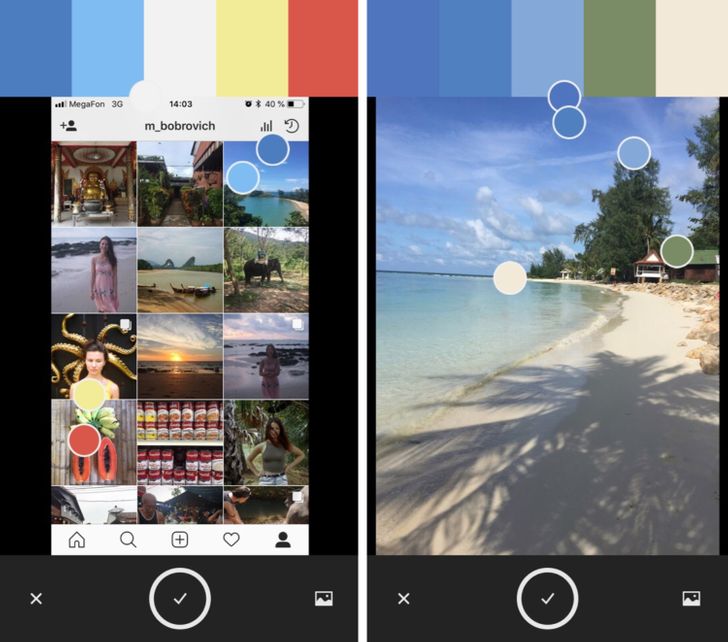
La règle d’or de tout Instagramer qui se respecte est que toutes les photos doivent être en harmonie les unes avec les autres. Concevoir un compte avec un seul style de photos n’est pas si difficile. Pour ce, il suffit de déplacer tes photos afin d’alterner les différents plans, thèmes, couleurs et angles, en évitant que des photos trop similaires ne se retrouvent l’une à côté de l’autre, que ce soit à l’horizontale ou à la verticale.
Il est très important de suivre une charte graphique précise. L’application Adobe Capture analysera les photos de ton compte Instagram et te montrera les codes couleurs que tu peux choisir pour tes prochaines publications.
Pour cela, va dans dans l’onglet “Couleurs”, et télécharge une capture d’écran de ton profil afin d’obtenir une analyse et un code couleurs conseillé. Pour voir si ta prochaine photo correspond à celui-ci, télécharge-la et compare-la avec la palette de couleurs correspondant à ton compte. Plus il y aura de couleurs qui se répondent, mieux ce sera.
Bien sûr, ces avatars ont été créés par des artistes professionnels, mais tu peux aussi obtenir les mêmes, même si tu ne sais pas dessiner. Avec l’application Zmoji (iOS / Android), tu peux faire ton propre portrait en seulement quelques minutes.
Cette plateforme de conception offre une large gamme de coiffures, de formes de visage, d’yeux, de lèvres, de sourcils et autres. Si tu te bases sur une photo de toi et que tu compares chaque élément au lieu de le faire de mémoire, tu pourras obtenir un avatar qui te ressemble vraiment. Tu pourras également créer tes propres autocollants animés avec ton visage et les envoyer à tes amis au lieu de leur envoyer des émojis.
De nombreux Instagramers adorent l’application Facetune2 : elle est beaucoup plus facile à utiliser que les autres applications similaires, et même un débutant la trouvera évidente d’utilisation. L’une des caractéristiques les plus intéressantes de cette application est la possibilité de changer la forme des objets présents dans la photo, même s’il s’agit d’un ventre un peu trop gonflé à cause d’un repas de fête.
Avec l’outil “Déformer”, tu peux indiquer l’objet à réduire, ou à l’inverse, tu peux en augmenter le volume. Par exemple, sur cette photo, la jeune fille a rendu son ventre un peu plus plat, et ses fesses un peu plus volumineuses. L’essentiel est de t’assurer que les objets en arrière-plan n’apparaissent pas déformés. Pour te faciliter la tâche, lors de la prise de vues, il est préférable d’éviter les lignes droites en arrière-plan.
Deux applications t’aideront à obtenir une coiffure vraiment incroyable. Pour commencer, l’outil “Déformer” de Facetune2 donnera plus de volume à tes cheveux. Il est important de t’assurer que ton visage et l’arrière-plan ne soient pas déformés après la retouche. Pour y parvenir, il est préférable d’étirer tes cheveux en partant du centre, et pas des bords. Si tu vois encore quelques petites distorsions, elles seront corrigées à l’étape suivante.
Avec l’application Snapseed (iOS / Android), tu devras utiliser directement la photo originale. Dans l’onglet “Outils”, sélectionne “Double exposition” et superpose l’originale à l’image traitée avec Facetune2. Règle la transparence au maximum, et appuie sur le symbole d’acceptation. En haut de l’écran, tu trouveras l’onglet “Double calque”, appuie sur “Afficher les modifications”, “Double exposition” et “Modifier”. Passe ensuite la mini-brosse réglée à 100% partout sur le visage et les cheveux afin que rien de ce qui reste ne soit visible, puis avec une brosse réglée à 0%, efface le superflu.
Tu peux également ajouter plus de brillance à tes cheveux avec la même application. Choisis l’outil “Pinceau”, “Lumière et Exposition +5” et passe-le sur les zones ondulées de tes cheveux.
Ne supprime pas une photo uniquement parce qu’on voit un petit bouton sur ta joue ! Toute imperfection cutanée peut être corrigée par des retouches. Ici, par exemple, la peau abîmée d’Angelina Jolie s’est transformée en teint idéal en utilisant quatre applications.
Avec l’application Snapseed (iOS / Android), utilise l’outil “Sélectif”, et repasse toutes les imperfections cutanées ou les zones surexposées. À l’aide de l’outil “Portrait”, lisse le teint et la couleur des yeux. Tu peux aussi régler la luminosité / le contraste / la saturation à ta convenance.
Passe ensuite sur l’application Facetune2, à l’aide de l’outil “Lisser” (“Smooth”), repasse tout le visage sauf les yeux. Avec l’outil “Blanchiment” (“Whiten”), tu peux rendre tes dents et tes yeux plus blancs, ou rendre ton regard plus expressif.
Avec l’application VSCO, règle le grain à +2, puis règle à environ +6 n’importe quel autre filtre de ton choix.
Et pour terminer, avec YouCam Makeup (iOS / Android), tu peux retoucher tes sourcils, faire ressortir tes cils, agrandir tes yeux, ou corriger les contours de ton visage.
L’application PicsArt t’offre aussi la possibilité de retoucher facilement tes photos. Tu pourras par exemple surprendre tes abonnés avec un tatouage.
Clique sur l’onglet “Sticker” et entre le mot “tatouage” (ou “tatoo”) dans le moteur de recherche. Choisis celui que tu préfères et superpose-le à ta photo, sur la partie du corps désirée. Avec la gomme, tu peux ensuite effacer les parties non désirées, et c’est fait !
Les modèles les plus intéressants sont disponibles dans la version complète de l’application, que tu peux utiliser gratuitement pendant trois jours. L’important est de ne pas oublier d’annuler ton abonnement à temps.
Même si tu n’as pas trouvé l’autocollant dont tu rêvais dans la galerie de PicsArt, tu peux toujours créer ton propre autocollant. Pour ça, clique sur l’onglet “Photo” et choisis l’objet qui t’intéresse.
Ensuite, avec l’outil “Recadrer”, tu peux séparer l’objet de l’arrière-plan, choisir sa taille, et son emplacement sur la photo principale. Si tu t’entraînes un peu et que tu fais tout cela très soigneusement, ton collage ressemblera à une vraie photo.
Tu ne pourras pas non plus rattraper n’importe quelle photo sombre, mais cependant, tu peux essayer de l’améliorer, et l’application Lightroom t’aidera sûrement. Le réglage des paramètres doit être sélectionné individuellement pour chaque photo. Les onglets “Luminosité”, “Détails” et “Couleurs” méritent une attention toute particulière. À la fin de l’édition, va dans l’onglet “Optique”, et active la correction des paramètres de l’objectif. Pour augmenter l’effet, tu peux aussi tester les différents filtres de VSCO.
Si tu te trouves parfait(e) sur la photo, mais que l’arrière-plan n’est pas top, l’application Facetune2 t’aidera. Télécharge ta photo, puis en bas, dans la zone de retouche, sélectionne l’outil “Blanchir” (celui qui blanchit les dents) et repasse les zones les plus claires de l’arrière-plan.
Ensuite, clique sur “Flou” et utilise cet outil sur les zones de la photo que tu veux flouter. Si tu dépasses sur les bords par erreur, utilise la gomme pour corriger.
La couleur d’une mer un peu terne sur une photo peut gâcher tout son panache, ainsi que le résultat global attendu. Rendre l’eau plus lumineuse et plus belle sur la photo est possible, grâce à l’application PicsArt.
Tout d’abord, tu dois régler la luminosité, le contraste et la saturation. Si nécessaire, nivelle l’horizon et éclaircis les ombres.
Ensuite, choisis une photo de mer ayant la couleur que tu désires, et place-la sur ta photo. Le secret est de mélanger la photo originale avec une autre image par surimpression. Pour y parvenir, il faudra alterner l’opacité de la mini-brosse : plus elle est proche de la plage, plus elle doit être transparente. Ensuite, sélectionne le pinceau à dessiner, et avec la pipette, choisis le ton de l’eau que tu désires voir apparaître. Le pinceau doit être semi-opaque, passe-le sur la zone de mer concernée jusqu’à ce qu’elle ait la couleur souhaitée. ⠀
Pour avoir une jolie photo d’un cappuccino, il n’est pas nécessaire d’avoir une machine à café professionnelle à la maison ou d’être un artiste, il suffit de prendre une photo de la tasse et de la modifier avec l’application Snapseed (iOS / Android).
Ouvre la photo et dans “Outils”, sélectionne “Double exposition”. Charge une autre photo d’un joli cappuccino (tu peux en trouver en ligne) et place-la par dessus ta tasse. Règle la transparence au maximum et enregistre les modifications.
Va ensuite dans l’onglet “Voir modifications” (“View edits”) et sélectionne “Double exposition”, puis “Modifier” (“Edit”). Repasse alors le cappuccino avec une brosse réglée à 100%. Si tu as dépassé sur un bord, corrige l’erreur avec une brosse à 0%. Tu as maintenant une superbe photo de ton café !
Alors, que penses-tu du monde magique de l’édition de photos ? Dis-nous dans les commentaires quel genre de photos tu aimes le plus : les photos naturelles, avec leurs imperfections, ou les photos parfaites, améliorées et retouchées ?











